visio中形状之间重叠怎么裁剪掉不想要的部分
来源:网络收集 点击: 时间:2024-02-19【导读】:
在visio开发工具中有一个剪除运算,将最初所选形状减去后续所选形状的重叠部分而形成一个新的形状。下面就介绍一下剪除的具体方法。工具/原料morevisio2016方法/步骤1/7分步阅读 2/7
2/7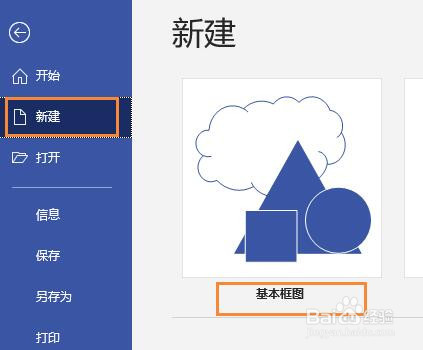 3/7
3/7
 4/7
4/7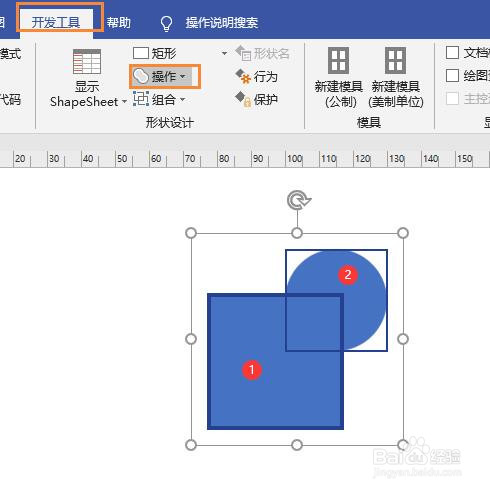 5/7
5/7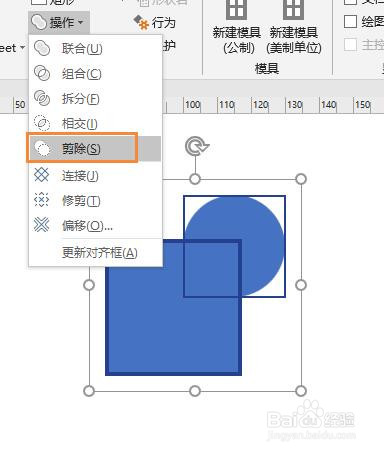
 6/7
6/7 7/7
7/7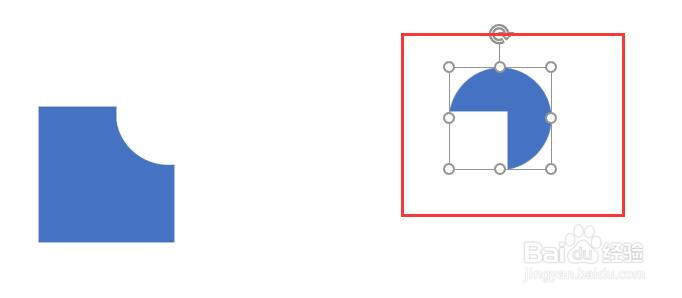 注意事项
注意事项
新建一个visio2016文档,打开后,点击菜单栏【文件】。
 2/7
2/7点击左侧菜单栏【新建】,选择基本框图。
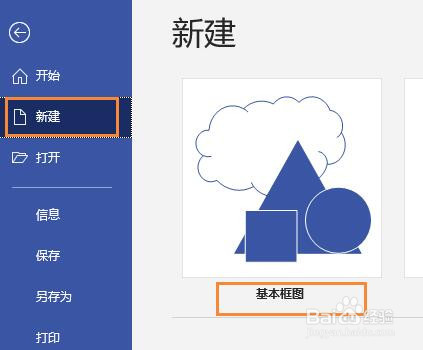 3/7
3/7从左侧形状窗格中选择任意形状拖动到绘图页面中,如图中所示,两个形状之间有一部分重叠。全部选中,复制一份一样的图形。

 4/7
4/7鼠标点击先选中正方形,再选中圆形。点击菜单栏【开发工具】,找到【操作】。
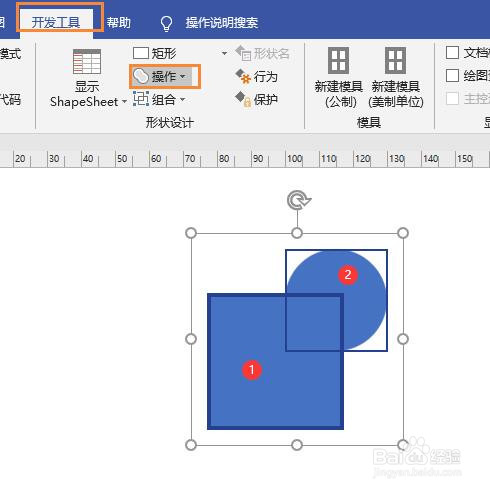 5/7
5/7点击【操作】,下拉列表中点击“剪除”。操作完成后效果如图,在正方形上剪除了圆形和正方形重叠的部分。
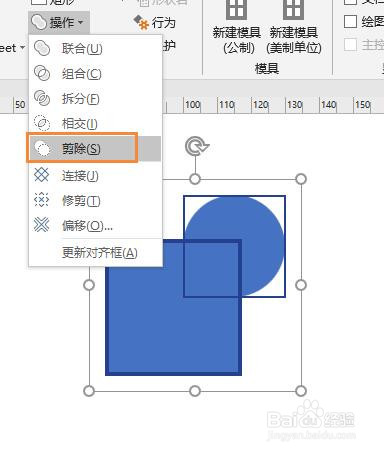
 6/7
6/7在第二组重叠图形中,先选中圆形,再选中正方形。点击菜单栏【开发工具】,点击【操作】。
 7/7
7/7下拉列表中点击“剪除”,完成后效果如图所示,将圆形剪除了后选中的正方形和圆形的重叠部分。
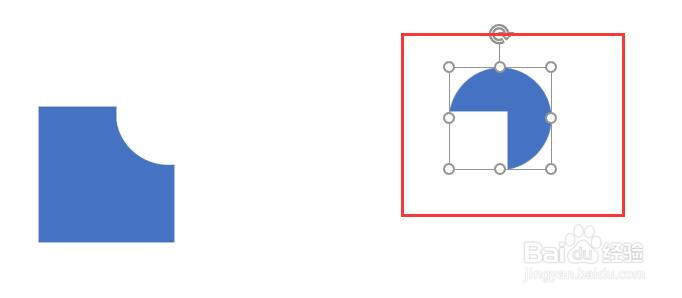 注意事项
注意事项剪除操作要注意形状选择的先后顺序。
版权声明:
1、本文系转载,版权归原作者所有,旨在传递信息,不代表看本站的观点和立场。
2、本站仅提供信息发布平台,不承担相关法律责任。
3、若侵犯您的版权或隐私,请联系本站管理员删除。
4、文章链接:http://www.1haoku.cn/art_76833.html
上一篇:表格中如何返回不同时期的价格
下一篇:Excel数据透视表值显示方式(二)?
 订阅
订阅